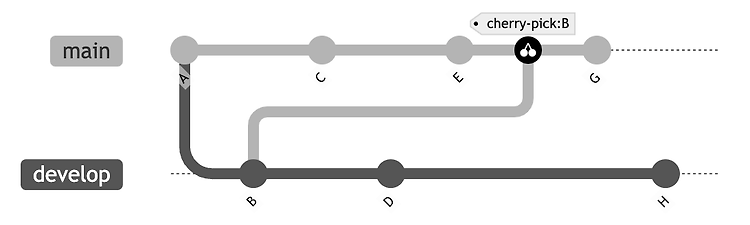
Git cherry pick 이란
2023. 9. 10. 21:28
버전관리/git & github
git 을 사용하면서 cherry pick 이라는 것이 있다고 해서 정리해보려고 한다. git cherry pick 이란 git 에서 cherry-picking 이란 하나의 브랜치에서 단일 커밋을 가져와서 다른 브랜치에 추가하는 것을 말한다. 단일 커밋에 포함된 변경 사항이 필요하지만 해당 브랜치의 전체 내용을 다른 브랜치로 가져올 수 없거나 가져오고 싶지 않은 경우 내가 원하는 커밋을 가져올 수 있게 골라야 한다. 이 때 cherry-picking 을 통해 원하는 커밋을 가져와 다른 브랜치에 추가할 수 있도록 해준다. 예를 들어, 위의 사진과 같이 main 브랜치와 develop 브랜치가 있고 순서대로 커밋이 된다고 할 때 develop 브랜치의 B 커밋을 가져와 main 브랜치에 E 커밋 다음에 추가..
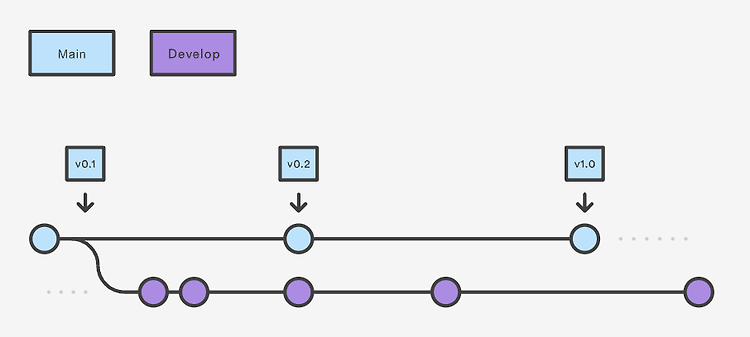
Gitflow 브랜치 전략 이해하기
2023. 9. 10. 20:29
버전관리/git & github
많은 IT 기업에서 gitflow 를 사용해 버전 관리를 하고 있는 것으로 알고 있다. 나도 실제로 개발 업무을 진행하면서 Gitflow 를 통해 버전관리를 하고 있다. 하지만 Gitflow 가 무엇이고 어떻게 사용하고 어떤 전략을 통해 버전 관리를 하도록 권장하고 있는지 알아보기 위해 정리해보았다. 그럼 Gitflow 에는 어떤 브랜치들로 구성되어있고 어떤 전략으로 사용되는지 알아보자. Gitflow 브랜치 구성 GitFlow 는 다음과 같은 브랜치들로 구성되어있다. main branch (기존 master 에서 main 으로 변경) develop branch feature branch release branch hotfix branch 그럼 각 브랜치들을 어떤 전략으로 사용해야하는지에 대해서 알아보자..
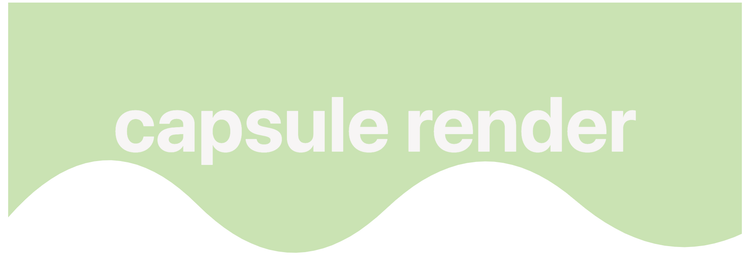
Github 프로필 README 꾸미기
2023. 6. 9. 16:36
버전관리/git & github
Github 프로필을 꾸미기 전에 프로필이 존재 하지 않는다면 자기 계정의 이름으로 된 Github Repository 를 생성해주어야 한다. Repository 를 생성하게 되면 기본적으로 프로필을 보여주게 되는 README.md 파일이 생성되는데 이 때 생성되는 README.md 파일을 수정해서 프로필을 꾸밀 수 있다. 프로필을 꾸밀 때 가져올 주소를 확인해보면 URL 과 물음표(?) 뒤에 파라미터를 통해 표시해주고 있다. 예를 들어, https://github.com?username=jaynamm username 라고 하는 파라미터 값으로 "자신의 github 계정" 을 넣어주어야 한다. 각 프로필을 제공해주는 Github Repository 의 README 에 적혀있는 설명을 자세히 읽어보면 알 ..
Git login error - remote: Support for password authentication was removed on August 13, 2021. Please use a personal access token instead.
2021. 12. 2. 00:00
버전관리/git & github
github 에 repository remote 하고나서 push 하려고 했더니 다음과 같은 에러가 발생했다. $ git push origin master Logon failed, use ctrl+c to cancel basic credential prompt. Username for 'https://github.com': jaynamm remote: Support for password authentication was removed on August 13, 2021. Please use a personal access token instead. remote: Please see https://github.blog/2020-12-15-token-authentication-requirements-for-..
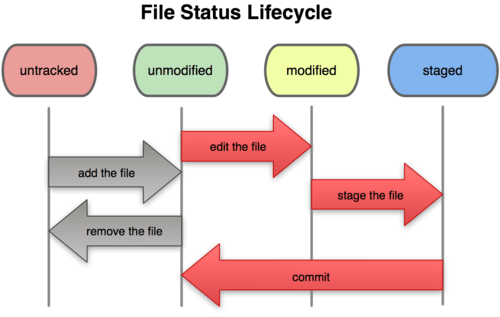
git commit 하는 방법
2019. 8. 31. 16:43
버전관리/git & github
git bash 에서 vi(vim) 편집기를 이용해서 파일을 생성하고 github 저장소에 commit 할 수 있다. 간단해보이지만 git은 다음과 같은 라이프사이클을 통해서 커밋한다. commit 하는 과정은 다음 명령어를 통해 할 수 있다. $ git add [새로 추가된 파일 이름] $ git commit -m "commit할 때 메세지" $ git push origin [branch] // 브런치 생성을 하지 않았다면 'master'로 push 하면 된다. $ git pull // 저장소에서 파일을 받아온다. git add git commit git push github 저장소에서 파일 받아오기 - git pull 파일이 최신화가 되어있다면 받아올 파일이 없기 때문에 "Already up to d..

git 저장소 만들기
2019. 8. 31. 16:24
버전관리/git & github
git 저장소 만들기 git 저장소를 만드는 방법은 두가지가 있다. 1. 기존 프로젝트(레퍼지토리)를 git 저장소로 만드는 방법 2. 다른 서버에 있는 저장소를 clone 하는 방법 1. 기존 디렉토리를 git 저장소로 만들기 윈도우에서 git 저장소로 만들 폴더에 마우스 오른쪽 버튼을 클릭하고 [git bash] 를 클릭한다. 그리고 아래의 명령어를 실행한다. $ git init 이 명령어를 통해 .git 이라는 하위 디렉토리를 만든다. .git 디렉토리에는 저장소에 필요한 뼈대 파일(Skeleton)이 들어있다. 이 명령어만으로 저장소를 관리할 수 없다. 2. 기존 저장소를 clone 하기 예를 들어, github에 있는 저장소를 clone 하려고 한다면 다음과 같은 명령어를 사용한다. $ git ..
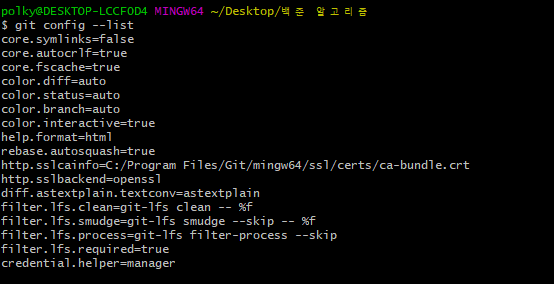
git config 설정 및 확인
2019. 8. 31. 16:09
버전관리/git & github
사용자 정보 설정하기 git을 설치하고 나서 사용자 이름과 이메일 주소 설정하기 git은 commit 할 때마다 이 정보를 사용한다고 한다. 한번 commit 한 후에는 변경할 수 없다. // 사용자 이름과 이메일 설정하기 git config --global user.name "이름" git config --global user.email "이메일" // 설정 확인하기 git config --list --global 옵션으로 딱 한 번만 설정 만약 프로젝트마다 다른 이름과 이메일 주소를 사용하고 싶으면 --global 옵션을 빼고 실행한다. 처음에 설정을 하지 않을 경우 --list 옵션으로 확인을 해보면 name과 email이 없다. 따라서, --global 옵션으로 추가를 해주면 --list 옵션을 ..